Driverele vechi sau corupte pot cauza această problemă GPU
- Dacă actualizați GPU-ul computerului, ștergerea tuturor adaptoarelor de afișare vechi este întotdeauna recomandată, deoarece acestea consumă resursele destinate plăcii grafice.
- Descărcați întotdeauna driverele de pe site-ul oficial al producătorului; descărcarea de la o terță parte vă poate expune computerul la viruși și programe malware.
- Achiziționați un sistem de răcire cu sunet pentru computer pentru a preveni supraîncălzirea și accelerarea.
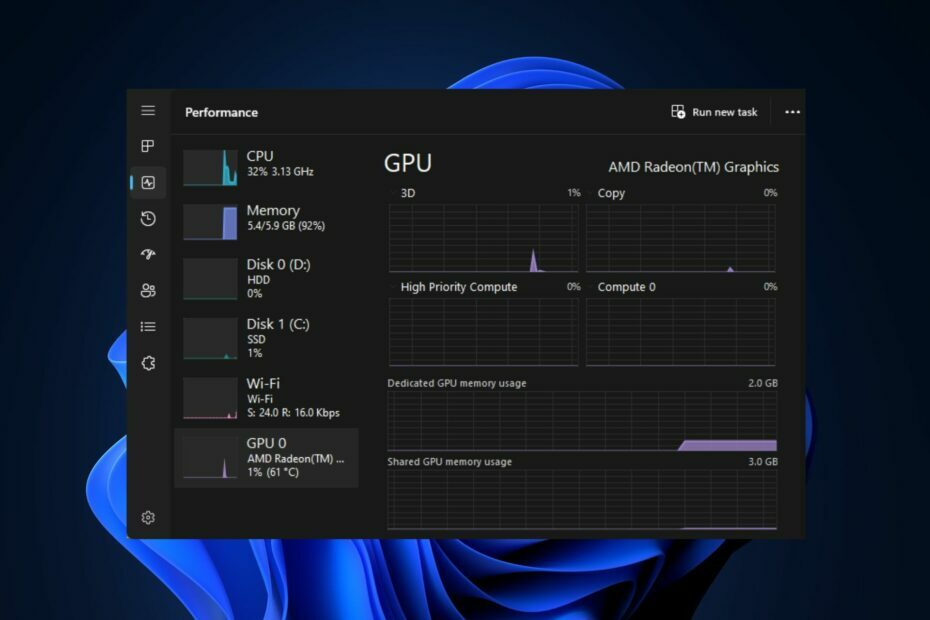
XINSTALAȚI FÂND CLIC PE DESCARCARE FIȘIER
Acest software vă va menține driverele în funcțiune, protejându-vă astfel de erorile comune ale computerului și defecțiunile hardware. Verificați acum toate driverele dvs. în 3 pași simpli:
- Descărcați DriverFix (fișier de descărcare verificat).
- Clic Incepe scanarea pentru a găsi toate driverele problematice.
- Clic Actualizați driverele pentru a obține versiuni noi și pentru a evita defecțiunile sistemului.
- DriverFix a fost descărcat de 0 cititorii luna aceasta.
Plăcile grafice sunt una dintre cele mai critice componente pentru realizarea sarcinilor care necesită multă memorie, cum ar fi jocurile și randarea. Jucătorii se străduiesc adesea să-și actualizeze computerele cu cel mai recent GPU.
Cu toate acestea, unii utilizatori pot experimenta o scădere a FPS după o actualizare a GPU-ului, înfrângând scopul actualizării. Acest articol va discuta cauzele fps-ului scăzut și va oferi pași pentru a remedia eroarea.
- Ce cauzează un FPS scăzut după actualizarea GPU-ului?
- Cum pot remedia FPS scăzut după upgrade-ul GPU?
- 1. Dezinstalați driverele de afișare
- 2. Actualizați sistemul de operare Windows
- 3. Dezactivați placa grafică integrată din BIOS
- 4. Reinstalați driverele GPU
Ce cauzează un FPS scăzut după actualizarea GPU-ului?
Dacă în prezent întâmpinați un FPS scăzut după o actualizare a GPU-ului, iată câteva dintre motivele care cauzează problema:
- Șoferii lipsă - Când instalarea unui nou sistem de operare, trebuie să instalați toate driverele necesare pentru a rula computerul. Dacă computerul dvs. încă are componente lipsă ale driverului, probabil că veți experimenta o scădere a FPS după o actualizare a GPU-ului.
- RAM insuficientă - Pe lângă faptul că au un GPU ucigaș, jocurile necesită o memorie RAM minimă pentru a ajuta la rularea eficientă a jocului. Jocurile moderne au nevoie de cel puțin 16 GB de RAM pentru a rula eficient, fără nicio scădere a performanței.
- sisteme de răcire proaste - Sarcinile grele, cum ar fi redarea și jocurile, folosesc o mulțime de resurse și cresc adesea temperatura medie a computerului. În absența unui sistem de răcire cu sunet, procesorul se va supraîncărca, ceea ce duce la Reglarea procesorului.
- Putere externă - Unele seturi de plăci grafice necesită o sursă de alimentare externă pentru a funcționa optim. Dacă placa grafică nu primește suficientă putere de la conectorul cablului, aceasta reduce automat viteza ceasului pentru a preveni problemele hardware.
Cum pot remedia FPS scăzut după upgrade-ul GPU?
Înainte de a încerca tehnicile de depanare, iată câteva remedieri rapide pe care le puteți testa pentru a vedea dacă vă rezolvă problemele:
- Asigurați-vă că placa grafică este conectată dacă are o sursă de alimentare externă.
- Cumpara a sistem de racire decent.
- Reporniți computerul.
Dacă aceste remedieri rapide nu au putut rezolva eroarea, încercați următoarele tehnici avansate de depanare:
1. Dezinstalați driverele de afișare
- apasă pe Windows tasta + S, introduceți Manager de dispozitiv, și lovit introduce.
- În Manager de dispozitiv fereastra, localizare Adaptoare de afișare, faceți clic dreapta pe driverul de afișare vechi și selectați Dezinstalați dispozitivul.
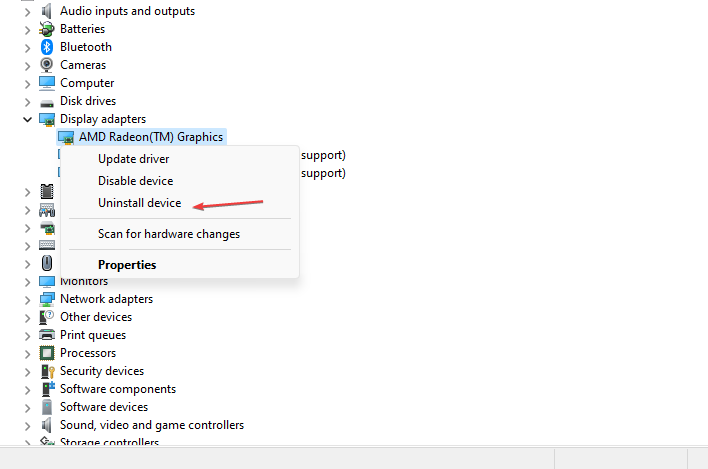
- Click pe Dezinstalează în următoarea solicitare pentru a confirma dezinstalarea.
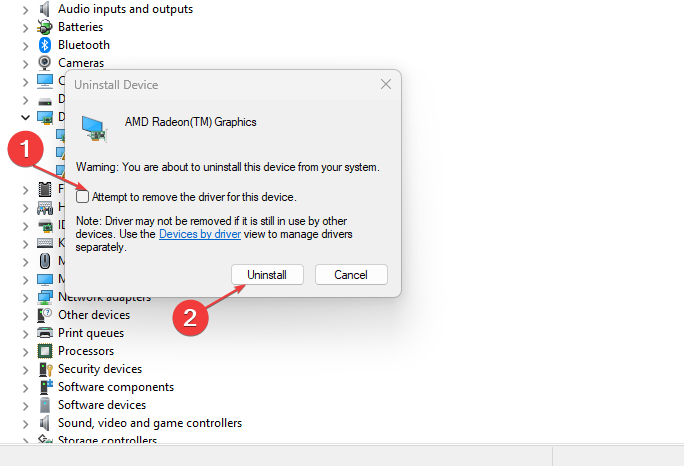
- Așteptați până când software-ul este complet eliminat și închideți fereastra Device Manager.
- Reporniți computerul și verificați dacă eroarea persistă.
Dacă vă actualizați GPU-ul, trebuie să eliminați toate adaptoarele de afișare vechi de pe computer. Având drivere noi și vechi care funcționează în același sistem, ar putea duce la erori precum FPS scăzut după o actualizare a GPU.
Pentru a vă asigura că totul merge fără probleme și pentru a evita orice fel de erori ale driverului GPU, asigurați-vă că utilizați un asistent de actualizare a driverelor care vă va rezolva problemele cu doar câteva clicuri și vă recomandăm cu tărie DriverFix. Urmați acești pași simpli pentru a vă actualiza în siguranță driverele:
- Descărcați și instalați DriverFix.
- Lansați software-ul.
- Așteptați ca DriverFix să vă detecteze toate driverele defecte.
- Aplicația vă va arăta acum toate driverele care au probleme și trebuie doar să le selectați pe cele pe care le-ați dori să le remediați.
- Așteptați ca aplicația să descarce și să instaleze cele mai noi drivere.
- Repornire PC-ul pentru ca modificările să intre în vigoare.

DriverFix
Păstrați-vă GPU-ul la vârful performanței lor, fără să vă faceți griji pentru driverele sale.
Vizitati site-ul
Disclaimer: acest program trebuie să fie actualizat de la versiunea gratuită pentru a efectua anumite acțiuni specifice.
2. Actualizați sistemul de operare Windows
- apasă pe Windows tasta + eu pentru a deschide Setări aplicația.
- În aplicația Setări, faceți clic pe Windows Update fila și faceți clic pe Verifică pentru actualizări. Dacă Windows descoperă vreo actualizare după căutare, aceasta va fi instalată automat.
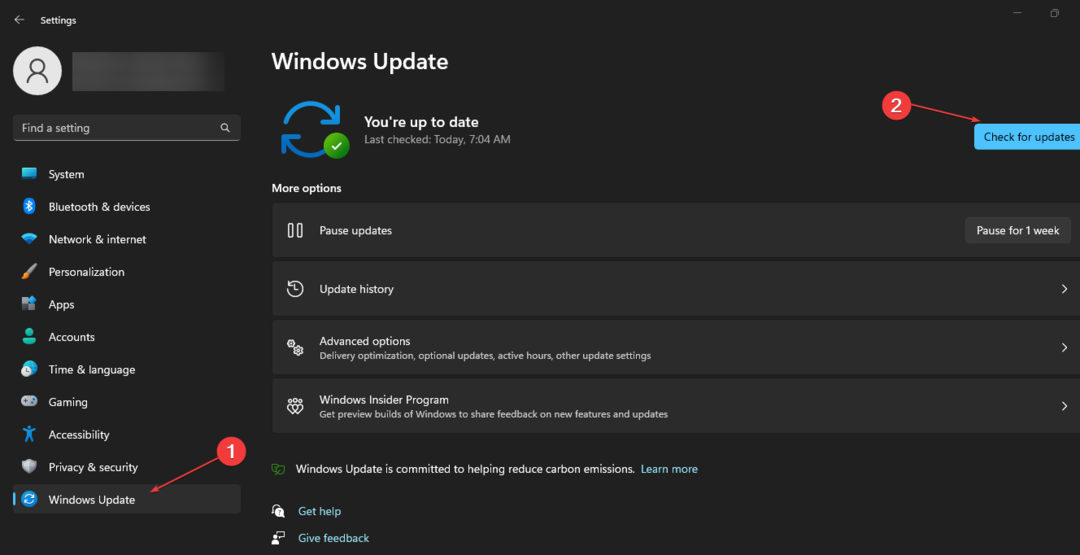
Un computer care rulează software învechit este probabil să întâmpine erori și erori. Menținerea computerului actualizat ajută la menținerea computerului fără erori.
Cu toate acestea, unii utilizatori pot declanșa Windows Update nu funcționează eroare la actualizarea computerelor. Faceți bine să citiți ghidul nostru despre cum să o rezolvați.
- Adobe After Effects rulează lent? 5 moduri de a accelera
- rtf64x64.sys: Cum să remediați această eroare Ecran albastru al morții
- 0x800704C6: Cum să remediați această eroare Microsoft Store
3. Dezactivați placa grafică integrată din BIOS
- apasă pe Windows tasta, faceți clic pe Putere pictograma și selectați Repornire.
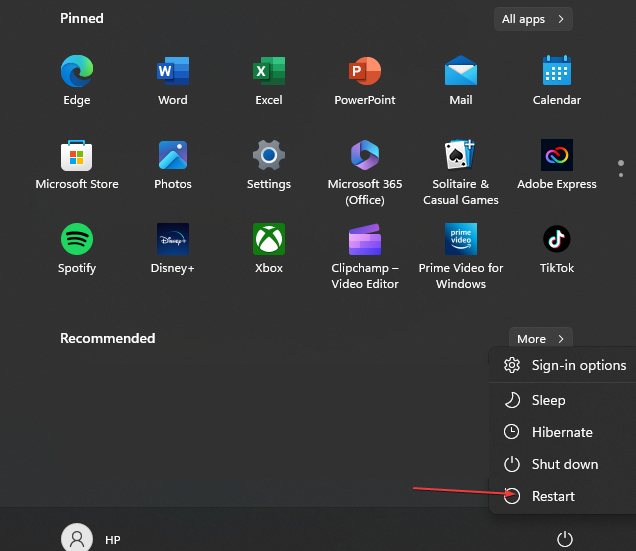
- Odată ce începe procesul de pornire, apăsați tasta F2, F10, sau Esc taste în mod repetat imediat pentru a intra în BIOS.

- În timp ce sunteți în BIOS, faceți clic pe Avansat, și selectați Configurații dispozitiv.
- Selectați Grafică hibridă și faceți clic Dezactivați.
- Clic Salvați, faceți clic Salvează modificările, și ieși din BIOS.
Placa grafică integrată este livrată cu majoritatea computerelor Windows. Este potrivit pentru calcularea obișnuită, dar nu pentru utilizatorii care desfășoară activități de acumulare de resurse, cum ar fi jocurile.
Dacă actualizați GPU-ul și placa grafică integrată rămâne activată, poate cauza FPS scăzut din cauza resurselor conflictuale dintre ambele software.
4. Reinstalați driverele GPU
- apasă pe Windows cheie, introduceți Manager de dispozitiv, și lovit introduce.
- În fereastra Device Manager, localizați Adaptoare de afișare, faceți clic dreapta pe specific placă grafică și selectați Dezinstalați dispozitivul.
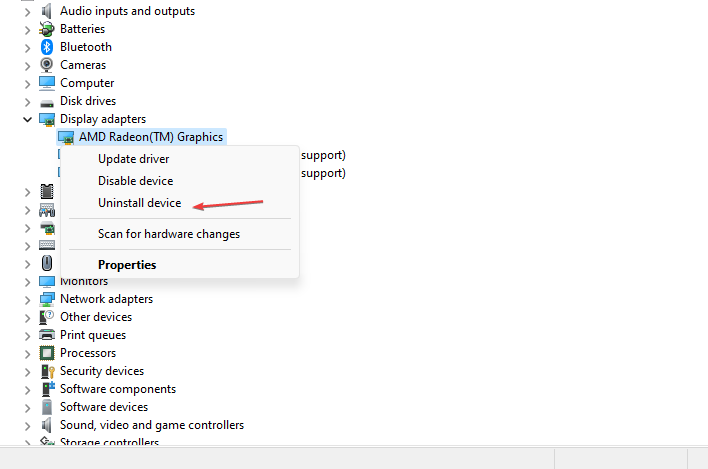
- Click pe Dezinstalează în următoarea solicitare pentru a confirma dezinstalarea.
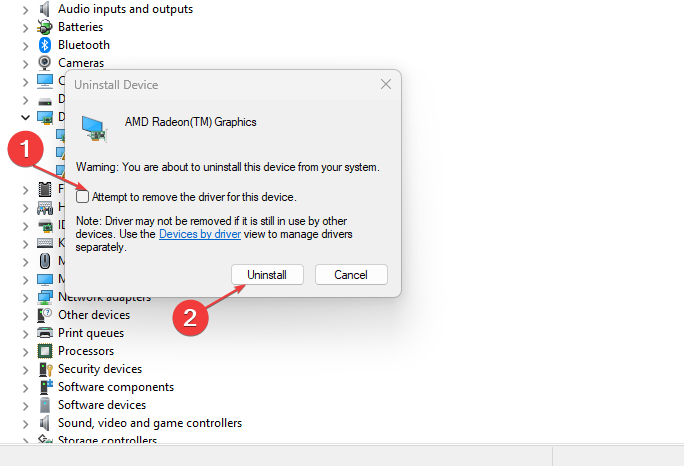
- apasă pe Windows tasta, introduceți numele browserului dvs. și apăsați introduce.
- Navigați la site-ul oficial al dvs Producătorul GPU-ului, adică Nvidia sau AMD.
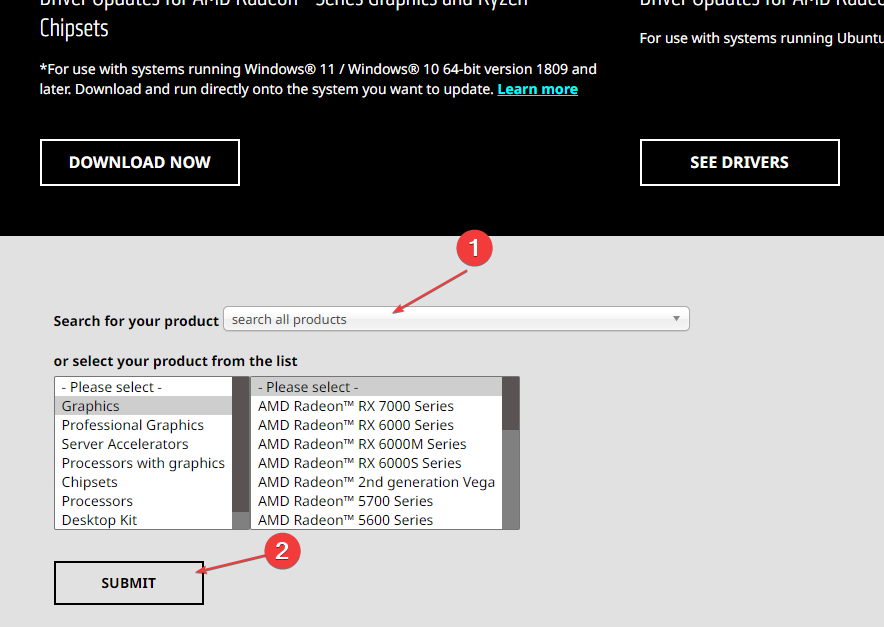
- Găsiți bara de căutare pe site, introduceți numele plăcii grafice, și lovit introduce.
- Selectați driverul pe care doriți să îl instalați și faceți clic pe Descarca.
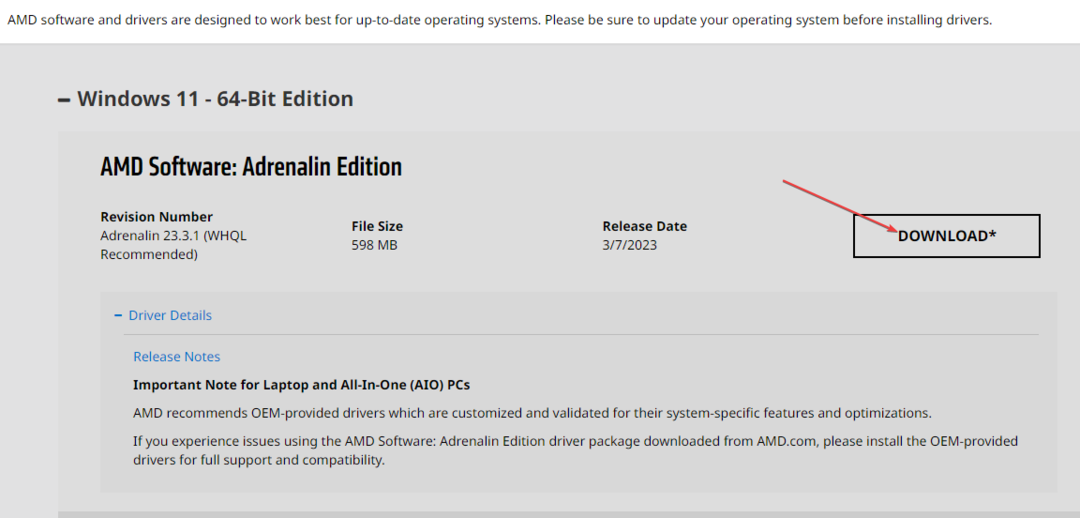
- Așteptați până când fișierul este complet descărcat și faceți dublu clic pe fișierul tocmai descărcat pentru a deschide expertul de instalare.
- Urmați pașii din promptul de instalare pentru a finaliza instalarea driverului.
În cele mai multe cazuri, utilizatorii nu sunt siguri de ce drivere să descarce în mod specific. Producători precum Intel și AMD au o opțiune pe pagina de descărcare care permite site-ului web să determine driverele compatibile cu sistemul dumneavoastră.
O scădere a FPS după actualizarea GPU-ului poate fi foarte frustrantă, deoarece încalcă complet scopul actualizării GPU. Din fericire, cu pașii de mai sus, puteți scăpa computerul de această problemă.
Dacă aveți soluții alternative care v-au ajutat să rezolvați un FPS scăzut după upgrade-ul GPU, anunțați-ne în comentariile de mai jos.
Mai aveți probleme? Remediați-le cu acest instrument:
SPONSORIZAT
Dacă sfaturile de mai sus nu v-au rezolvat problema, este posibil ca computerul să întâmpine probleme mai profunde cu Windows. Iti recomandam descărcarea acestui instrument de reparare a PC-ului (evaluat excelent pe TrustPilot.com) pentru a le adresa cu ușurință. După instalare, faceți clic pe butonul Incepe scanarea butonul și apoi apăsați pe Repara tot.


![Cele mai bune 4 plăci grafice pentru jocuri [Cyber Monday, BF]](/f/c99abe8d53ff7753c96687978e4d5579.jpeg?width=300&height=460)